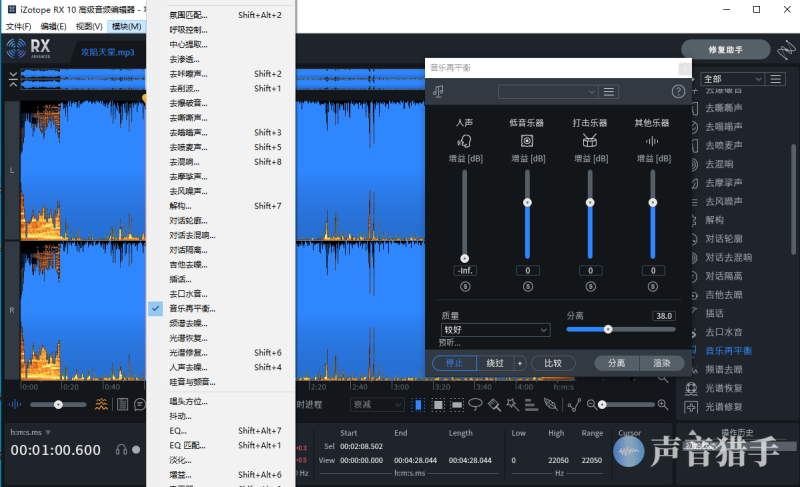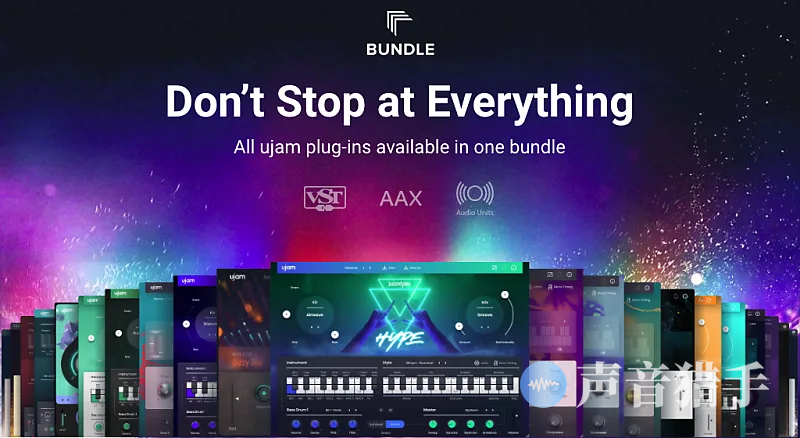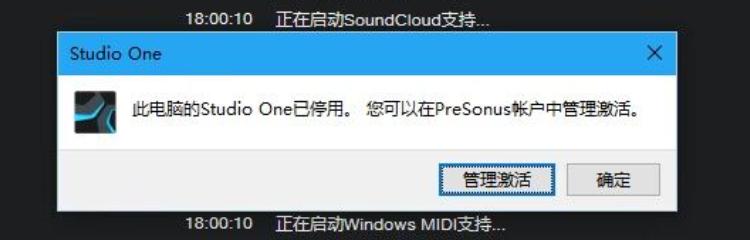![图片[1] | 苹果M芯片的MAC的SIP如何关闭?M1 MAC关闭Sip方法教程分享!(适用于M1 M2 M3) | 声音猎手](https://audio-y.com/wp-content/uploads/2024/04/image-19-1024x538.png)
SIP 全称为「System Integrity Protection」即「系统完整性保护」,是从 OS X El Capitan 后开始采用的一项安全技术,SIP 将一些文件目录和系统应用保护了起来。但这会影响我们一些使用或设置,比如:更改系统应用图标、终端操作系统目录文件提示「Operation not permitted」、Finder 无法编辑系统目录里的文件。
M1 M2 M3 mac关闭Sip的具体操作步骤如下:
步骤1、在苹果M芯片mac关机状态下长按开机键,调出【选项】功能按钮,并进入【恢复模式】。
![图片[2] | 苹果M芯片的MAC的SIP如何关闭?M1 MAC关闭Sip方法教程分享!(适用于M1 M2 M3) | 声音猎手](https://audio-y.com/wp-content/uploads/2024/04/image-17.png)
步骤2、点击下方【继续】功能按钮,进入到下一步。
![图片[3] | 苹果M芯片的MAC的SIP如何关闭?M1 MAC关闭Sip方法教程分享!(适用于M1 M2 M3) | 声音猎手](https://audio-y.com/wp-content/uploads/2024/04/image-20.png)
步骤3、在最上面状态栏找到【实用工具】,并点击此窗口下的【终端】。
![图片[4] | 苹果M芯片的MAC的SIP如何关闭?M1 MAC关闭Sip方法教程分享!(适用于M1 M2 M3) | 声音猎手](https://audio-y.com/wp-content/uploads/2024/04/image-18.png)
步骤4、在终端调配窗口中输入【csrutil disable】命令,并通过回车键执行(注意两者之间包含空格)。
![图片[5] | 苹果M芯片的MAC的SIP如何关闭?M1 MAC关闭Sip方法教程分享!(适用于M1 M2 M3) | 声音猎手](https://audio-y.com/wp-content/uploads/2024/04/image-21.png)
步骤5、输入【y】,再次按回车键。
![图片[6] | 苹果M芯片的MAC的SIP如何关闭?M1 MAC关闭Sip方法教程分享!(适用于M1 M2 M3) | 声音猎手](https://audio-y.com/wp-content/uploads/2024/04/image-23.png)
步骤6、输入电脑密码,再次按回车键。
![图片[7] | 苹果M芯片的MAC的SIP如何关闭?M1 MAC关闭Sip方法教程分享!(适用于M1 M2 M3) | 声音猎手](https://audio-y.com/wp-content/uploads/2024/04/image-24.png)
步骤7、最后等待执行结果。
![图片[8] | 苹果M芯片的MAC的SIP如何关闭?M1 MAC关闭Sip方法教程分享!(适用于M1 M2 M3) | 声音猎手](https://audio-y.com/wp-content/uploads/2024/04/image-25.png)
步骤8、当界面出现【System Integrity Protection is off.】,即代表Sip关闭成功。
![图片[9] | 苹果M芯片的MAC的SIP如何关闭?M1 MAC关闭Sip方法教程分享!(适用于M1 M2 M3) | 声音猎手](https://audio-y.com/wp-content/uploads/2024/04/image-22.png)
步骤9、电脑重启即可。
如需开启此Sip,只需将步骤4的【csrutil disable】换成【csrutil enable】即可。
© 版权声明
1.本文部分内容收集于网络资源,本站不对其内容和真实性负责;
2.若您需要商业运营或用于其他商业活动,请您购买正版授权并合法使用;
3.若本站有侵权或违规的资源,请及时通过网站最底部的联系邮箱联系我们,我们将第一时间处理;
4.一切购买行为均为对本站整合公开资源及提供技术支持的公益捐赠;
5.本站所有内容均由互联网收集整理、网友上传,仅供大家参考、学习,不存在任何商业目的与商业用途;
6.本站提供的所有资源仅供参考学习使用,版权归原著所有,禁止下载本站资源参与商业和非法行为。
THE END